فهرست محتوا
خطای Bad Request 400 چیست؟
احتمالا برای شما هم پیش آمده که دنبال موضوعی در اینترنت هستید و سایتی را باز میکنید و پیام خطای ۴۰۰ جلوی چشمتان ظاهر میشود. این اتفاق ناخوشایند درواقع بیشتر بهعنوان پاسخ خطای سمت کاربر در نظر گرفته میشود. بااینحال گاهی مشکل میتواند از سمت سرور باشد. زمانی که شما آدرس وبسایتی را به اشتباه در قسمت نوار آدرس مرورگر خود وارد میکنید سرور نمیتواند آن را پردازش کند درنتیجه پاسخی درستی هم دریافت نمیکنید و احتمالا با ارور ۴۰۰ روبهرو میشوید. در مواردی که این خطا مربوط به سرور وبسایت است کار خاصی از شما ساخته نیست و تنها مدیر وبسایت میتواند مشکل را حل کند.
نحوه نمایش ارور ۴۰۰ در مرورگرها
خطای ۴۰۰ به شکل و نامهای متفاوتی در مرورگرها و پلتفرمها ظاهر میشود که در بیشتر آنها عدد ۴۰۰ مشترک است و همه آنها یک مفهوم را میرسانند:
*HTTP Error 400 *HTTP Error 400 – Bad Request *HTTP Status 400 – Bad Request *HTTP Error 400. The request hostname is invalid *400 Bad Request *400 Bad Request. Request Header Or Cookie Too Large *Bad Request. Your browser sent a request that this server could not understand. *400 – Bad Request. The request could not be understood by the server due to malformed syntax. The client should not repeat the request without modifications *Bad Request – Error 400 *Bad Request – Invalid URL
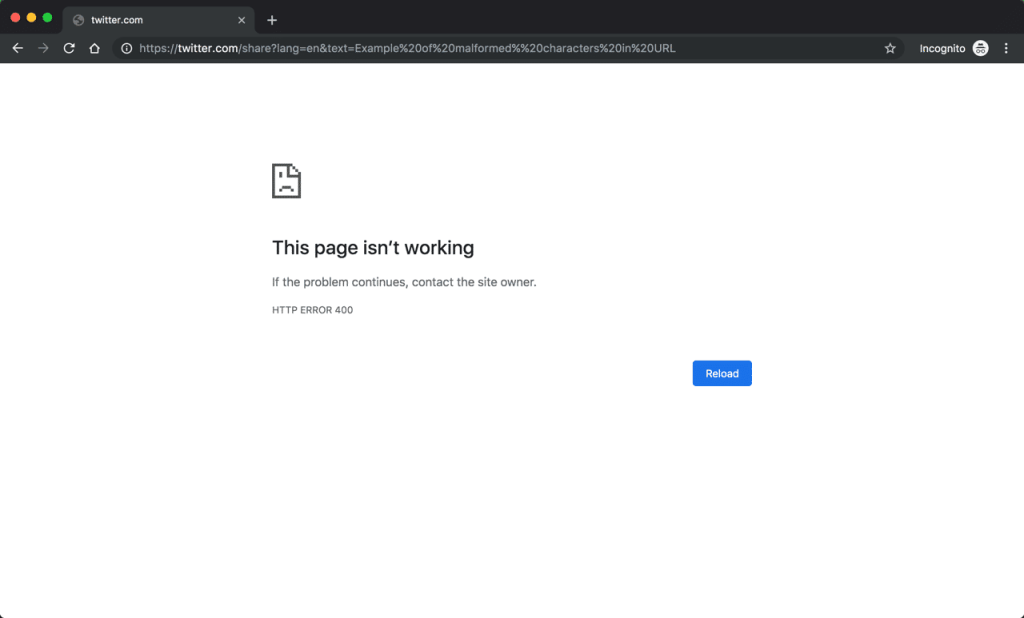
دلایل احتمالی دریافت خطای ۴۰۰
زمانی که سرور درخواست ارسال شده از سمت کاربر را متوجه نشود و نتواند پردازش کند، خطای ۴۰۰ را برای کاربر ارسال میکند. در ادامه برخی از مشکلات مرسومی که باعث ایجاد خطای ۴۰۰ میشوند را بیان میکنیم:
ترکیب URL نامعتبر
اشتباه نوشتن آدرس وبسایت یا استفاده از کاراکتر نامعتبر و غیرمجاز در URL باعث خطای ۴۰۰ میشود.
کش و کوکی منقضی شده
اگر کش و کوکی مرورگر شما قدیمی یا خراب شده باشد احتمالا پاسخ درستی از سمت سرور دریافت نمیکنید.
ناسازگاری افزونههای مرورگر
برخی اوقات افزونههای مرورگر میتوانند با درخواستهای ناسازگار باعث ایجاد خطای ۴۰۰ شوند.
کش (حافظه نهان) DNS
دادههای DNS ذخیره شده در کامپیوتر ممکن است با DNS فعلی دامنه هماهنگ نباشد.
حجم فایل آپلود شده
زمانی که فایل بزرگی را در وبسایتی آپلود میکنید ممکن است بیشتر از حجم تعیین شده باشد و منجر به ارور ۴۰۰ شود.
نقص موقتی یا مشکل در پیکربندی
سرور وبسایت به دلیل نقص موقتی یا حتی پیکربندی اشتباه باعث نمایش خطای ۴۰۰ در مرورگر کاربر میشود.
روشهای برطرف کردن کد خطای ۴۰۰
بعد از دیدن پیام خطای ۴۰۰ صفحه مرورگر را ریفرش کنید، گاهی این روش خطاهای موقتی را برطرف میکند. اگر از این روش جواب نگرفتید روشهای زیر را آزمایش کنید.
۱- همان اول آدرس وبسایت (URL) را بررسی کنید
اشتباه نوشتن آدرس وبسایت یکی از شایعترین دلایل خطای ۴۰۰ است. ممکن است اشتباه نوشتاری یا حرف و کاراکتری اضافه مانند خط تیره و… در آدرس باشد که باعث نمایش خطای ۴۰۰ میشود. برای اطمینان از درست بودن آدرس میتوانید بهجای نوشتن مستقیم آدرس وبسایت، کلیدواژه آن را در گوگل جستجو کنید.
۲- پاک کردن کش و کوکیهای مرورگر
مرورگرها دادههای هر سایت را ذخیره میکنند تا زمان بازدید دوباره شما از دادههای ذخیره شده برای بارگذاری سریعتر استفاده کنند. گاهی حافظه نهان (کش) ممکن است خراب شود و همچنین کوکیهای مرورگر منقضی شوند و زمانی که این اتفاق بیفتد شما با خطای ۴۰۰ روبهرو میشوید. برای حل کردن این مشکل میتوانید کش و کوکی مرورگر خود را پاک کنید.
۳- افزونههای مرورگر را غیرفعال کنید
اگر یک سایت وردپرسی داشته باشید احتمالا به مشکلاتی که گاهی برخی از افزونهها ایجاد میکنند برخورد کردید؛ به طور مشابه افزونههای مرورگرها هم میتوانند گاهی در روند درخواست شما اختلال ایجاد کنند. برای اینکه مطمئن بشوید، همه افزونهها را غیرفعال کنید و دوباره وبسایت مربوطه را بازخوانی کنید اگر مشکل حل شده بود احتمالا یکی از افزونهها کار شما را مختل کرده است. برای پیدا کردن اینکه کدام افزونه باعث اختلال شده یکبهیک افزونهها را فعال کنید و وبسایت را باز کنید.
۴- کش DNS خود را پاک کنید
زمانی که برای اولینبار وبسایتی را باز میکنید کامپیوتر شما دادههای DNS آن را ذخیره میکند تا برای بازدیدهای بعدی صفحات وبسایت سریعتر دانلود شوند. دقیقا مانند کش مرورگر، DNSها هم خراب یا قدیمی میشوند؛ گاهی یک وبسایت دادههای DNS خود را بهروز میکند که اگر با دادههای DNS ذخیره شده در کامپیوتر شما همخوانی نداشته باشد با خطای ۴۰۰ روبهرو میشوید. برای پاک کردن کش DNS در ویندوز ۱۰ این مراحل را طی کنید.
در بخش جستجوی ویندوز عبارت «Command Prompt» را بنویسید و آن را بهصورت «Run as Administrator» باز کنید سپس دستور زیر را در CMD بنویسید و Enter بزنید.
ipconfig /flushdns
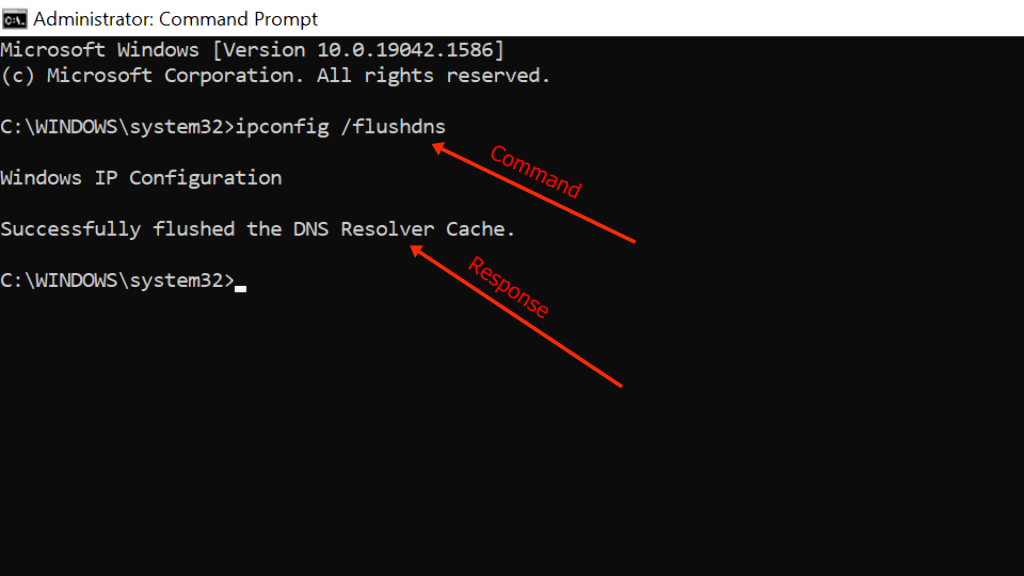
بعد از پاک کردن کش DNS بررسی کنید که آیا مشکل حل شده است اگر برطرف نشده بود روشهای دیگر را امتحان کنید.
۵- حجم فایل آپلود شده را بررسی کنید
رابطهای بین حجم فایل آپلود شده در یک وبسایت با خطای ۴۰۰ میتواند وجود داشته باشد. ممکن است اندازه فایل شما برای آپلود در سرور سایت از حد تعیین شده توسط ارائه دهنده هاست بیشتر باشد که در این صورت با خطای ۴۰۰ روبهرو میشوید. برای اطمینان از این موضوع فایلی با اندازه کوچکتر آپلود کنید که اگر موفقیتآمیز بود حالا میتوانید اندازه فایل اصلی را تا محدوده حجم آپلود فایل سرور (معمولاً بین 2 تا 500 مگابایت) کاهش بدهید و سپس آپلود کنید.
۶- اتصال اینترنت خود را بررسی کنید
گاهی اتصال اینترنتی بیکیفیت باعث خطای ۴۰۰ میشود. برای اطمینان از این موضوع شبکه اینترنت دیگری را آزمایش کنید. برای مثال اگر از WiFi استفاده میکنید آن را تغییر دهید و از اینترنت همراه استفاده کنید. اگر این کار با موفقیت همراه بود و خطای ۴۰۰ برطرف شد میتوانید اینترنت WiFi خود را عیبیابی کنید. برای عیبیابی مودم خود را خاموش و بعد از چند ثانیه روشن کنید یا با ISP خود تماس برقرار کنید.
منبع: dreamhost
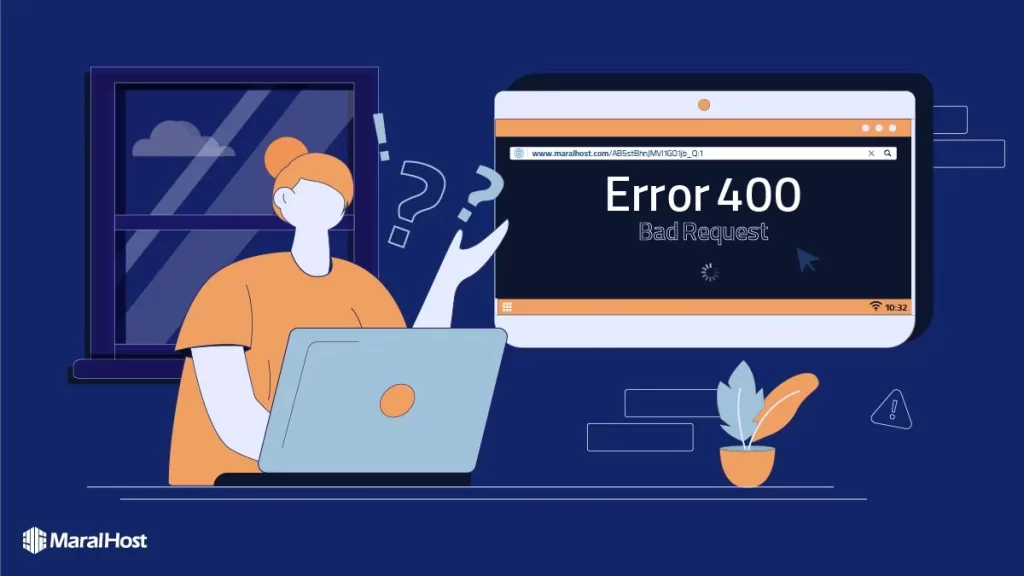







2 دیدگاه. Leave new
با سلام خدمت شما
خیلی ممنون از مطالب و راهنمایی شما
سلام فرهنگ عزیز
خوشحالیم که محتوای مقاله برای شما مفید بوده است.